【VRC想定ツール】VRC汎用タイツメーカー
- Digital500 JPY

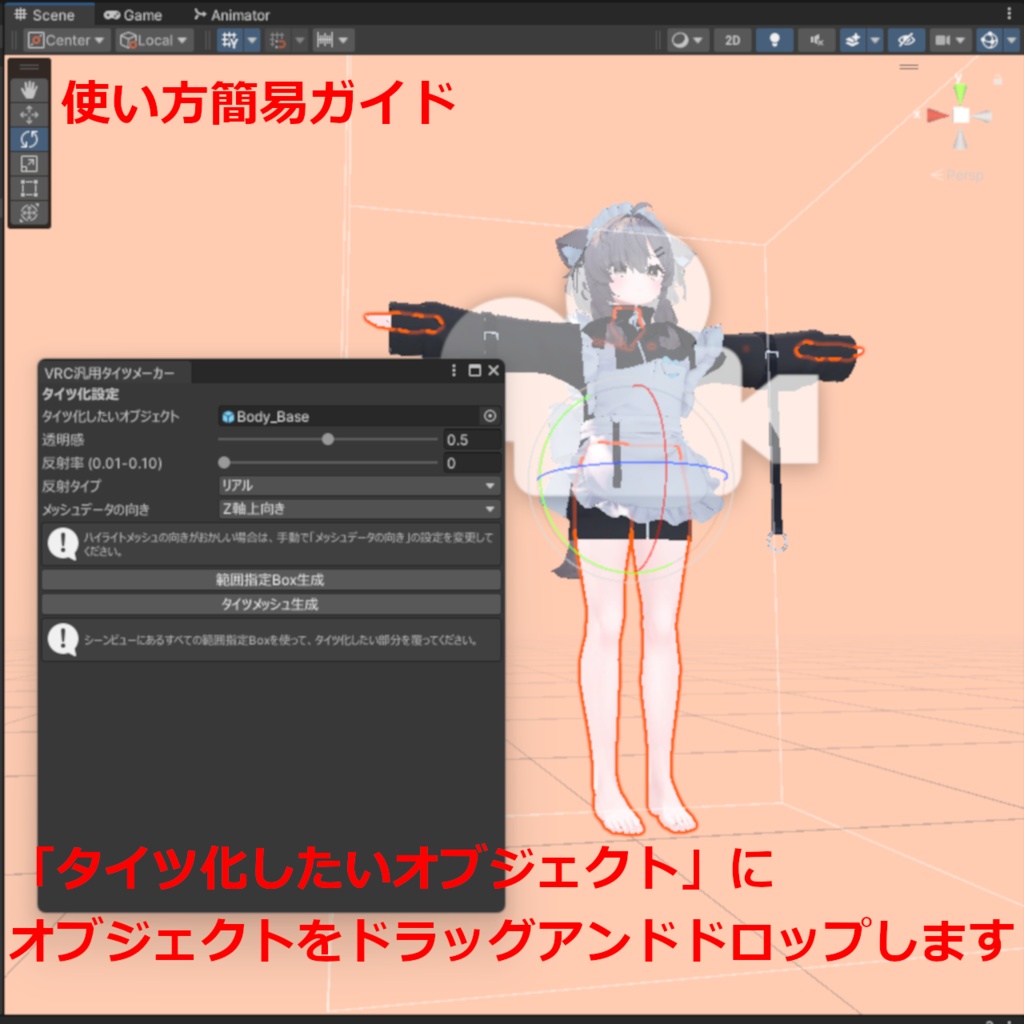
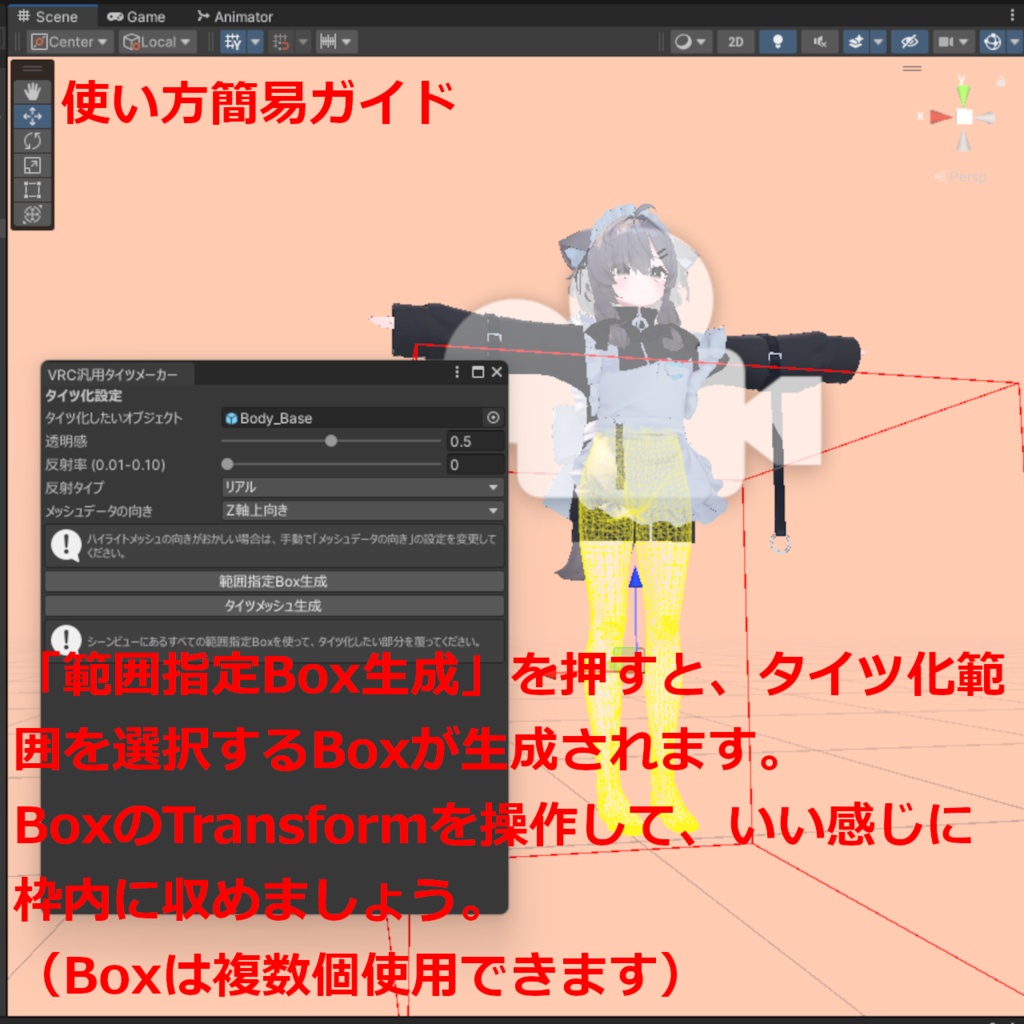
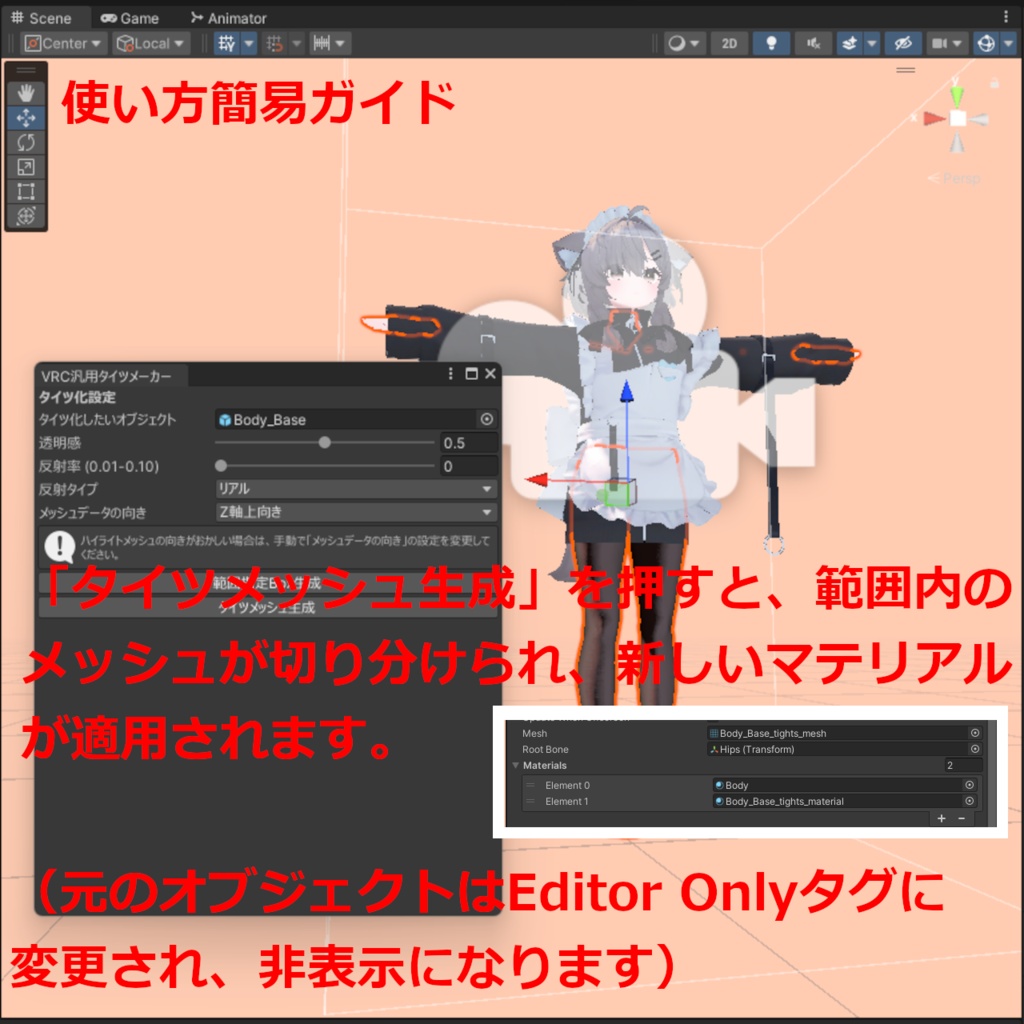
このツールは、VRChatアバターのメッシュを自動で分割、マテリアルスロットを増設し、タイツのような見た目に編集するUnityエディタ拡張です。 三角ポリゴン数や階層構造に破壊的な影響を与えることなく、タイツの作成を行うことができます。
動作環境
・Unity 2022.3.22f1 ・lilToon (本ツールはlilToonの導入を前提としています)
使い方ガイド
【 ツールのインストールと事前準備】 1.lilToonシェーダーのインポート このツールはlilToonシェーダーの導入を前提としています。事前にlilToonをUnityプロジェクトにインポートしておいてください。 2.ツールのインポート ダウンロードした「VRC汎用タイツメーカー.unitypackage」をプロジェクトウィンドウにドラッグ&ドロップします。 表示されるインポートウィンドウで、すべての項目にチェックが入っていることを確認し、「Import」ボタンをクリックします。 3.ツールの起動 Unityエディタ上部のメニューバーに「Tools」タブが追加されます。 メニューバーから Tools → VRC汎用タイツメーカー を選択すると、ツールウィンドウが表示されます。 【タイツメッシュの作成手順】 1.タイツ化したいオブジェクトの選択 SceneビューまたはHierarchyウィンドウから、タイツ化したいオブジェクトを選択し、ツールウィンドウの「タイツ化したいオブジェクト」欄にドラッグ&ドロップします。 SkinnedMeshRendererコンポーネントがアタッチされていないオブジェクトを選択した場合、エラーメッセージが表示されます。 2.マテリアルの選択 (複数マテリアルがあるメッシュの場合のみ) 複数のマテリアルが含まれるメッシュの場合は、設定したいマテリアルをドロップダウンメニューから選択してください。 3.タイツの透明感と反射率の設定 透明感 : スライダーを動かしてタイツの透明度を調整します。右に動かすほど透明感が増し、左に動かすほど不透明になります。 反射率: タイツの光沢を調整します。右に動かすほど光沢が増し、左に動かすほどマットな質感になります。 反射タイプ: リアル系とトゥーン系のシェーダー設定を切り替えます。 4.範囲指定ボックスの生成と配置 「範囲指定Box生成」ボタンをクリックすると、Sceneビューに赤色の半透明な立方体(範囲指定Box)が表示されます。 このBoxを移動、回転、拡大・縮小して、タイツにしたい部分全体を覆うように配置してください。 複数生成も可能です。タイツ化オブジェクトの子オブジェクトになっているBoxがすべて判定に用いられます。Box一つでは範囲を覆いきれない場合に便利です。 5.タイツメッシュの生成 範囲指定Boxの配置が完了したら、「タイツメッシュ生成」ボタンをクリックします。 タイツ部位が分割され、マテリアルスロットが増設されたメッシュをスクリプトが自動で生成します。 ⚠️元のオブジェクトは「EditorOnly」タグに設定され、非表示になります。元のメッシュをVRChat上で再表示したい場合は、Hierarchyから元のオブジェクトを選択し、InspectorでTagを「Untagged」に変更してください。 ⚠️「Armature」や「Hips」などのtransformの数値が変化し、アバターのポーズが変化している場合はタイツ化が正常に動作しない場合があります。ボーズが初期状態のアバターに対して使用してください。 ⚠️ SkinnedMeshRendererコンポーネントがアタッチされていないオブジェクトは選択できません。このツールはボーンやブレンドシェイプを持つアバター用メッシュに特化しているため、MeshRendererなどの静的なメッシュには対応しておりません。
トラブルシューティング
⚠️タイツ化したい部分を覆う「範囲指定Box」がシーンビューに表示されない 「範囲指定Box」は、Unityエディタのギズモ機能を使って描画されています。シーンビューの右上にある「Toggle visiabillity of all Gizmoz in the Scene view」がオフになっていると、ギズモが表示されません。 シーンビューの右上の「Toggle visiabillity of all Gizmoz in the Scene view」のボタンをクリックし、ギズモ表示をオンにしてください。 ⚠️ハイライトメッシュがずれて生成される 「範囲指定Box」は、通常、アバターのメッシュデータの向き(メッシュデータをどのようにUnityにインポートしたかによって異なる)を基準に生成されます。 しかし、「範囲指定Box」の生成基準の誤作動で、ハイライトメッシュの向きがずれてしまうことがあります。 この場合、タイツ化したいオブジェクトを設定し、「範囲指定Box」を生成したうえで、「メッシュデータの向き」を切り替えてみてください。 それでも問題が解決しない場合は、手動でボックスを回転させて調整してください。 ⚠️テクスチャが適用されない、または真っ白になる 「タイツメッシュ生成」後にテクスチャが正しく表示されない場合、以下の理由が考えられます。 ①メインテクスチャが見つからない 元のメッシュのマテリアルが、_MainTexという名前のメインテクスチャを持たない、特殊なシェーダーを使用している可能性があります。 ②テクスチャのインポート設定が不適切 元のテクスチャが「Read/Write Enabled(読み書き可能)」になっていない、または「Crunch Compression」が有効になっていると、スクリプトがテクスチャデータを読み取れず、新しいテクスチャを生成できません。 このツールは、上記の設定を自動で修正しようと試みますが、まれに問題が発生する場合があります。その際は、元のテクスチャのインポート設定を手動で確認し、「Read/Write Enabled」を有効にし、「Compression」を「None」または「Normal Quality」に設定してみてください。 場合によっては、元のテクスチャを手動で脱色し、適用し直す対応も有効です。 ⚠️ブレンドシェイプが正しく機能しない ツールが生成するタイツメッシュは、元のメッシュのブレンドシェイプをコピーしますが、UV、法線、接線が変化するブレンドシェイプ(例:スカートを消すシェイプキーなど)は、新しいメッシュで正しく機能しない可能性があります。 タイツメッシュにタイツ化したい部分以外のブレンドシェイプが残っている場合、新しいタイツメッシュのブレンドシェイプを手動で調整してください。
内容物
VRC汎用タイツメーカー.unitypackage
注意事項
・ツールのアップデートにより、仕様が変更される可能性があります。 ・ご不明な点やバグ報告は、開発者のTwitter DMまでご連絡ください。
お借りしたアバター
なんか作ろうよ 様 むんき( https://nanka-tsukurouyo.booth.pm/items/5787485 ) ぷらすわん 様 真冬( https://mk22.booth.pm/items/5007531 )
規約・免責事項
1. 著作権について 本ツールに含まれるファイル(スクリプト、テクスチャ)の著作権は、開発者である「ARMBB」に帰属します。 2. 許可事項 本ツールを改変して利用すること。 本ツールを改変したものを、個人的または商業目的で利用すること。 本ツールを使用して作成されたモデル、またはそれを改変したものを、VRChatを含むプラットフォーム上で利用すること。 3. 禁止事項 本ツール、または本ツールを改変したものを、再配布・販売すること。 本ツール、または本ツールを改変したものを、第三者に譲渡・貸与すること。 4. 免責事項 本ツールを利用することで生じた、いかなる損害や問題についても、開発者は一切の責任を負いません。
更新履歴
2025/8/29 v1.2 タイツメッシュ生成時、生成されたオブジェクトに「範囲指定Box」が残る問題の修正 ・タイツ化オブジェクトは元オブジェクトの設定のコピーをしていましたが、子オブジェクトもコピーしていたため、「範囲指定Box」がタイツ化オブジェクトに残ってしまっていました。 ・そのため、「範囲指定Box」という名前の子オブジェクトを処理の最後に削除するよう挙動を更新しました。 2025/8/28 v1.1 物理演算の慣例に合わせたUIテキストの修正 ・「メッシュデータの向き」の「X軸上向き」を「Z軸上向き」に変更しました。Blender基準の座標系で出力されるメッシュデータとUIテキストの矛盾がなくなりました。 ・それに伴い、ツールの内部処理も新しい定義に最適化しました。





